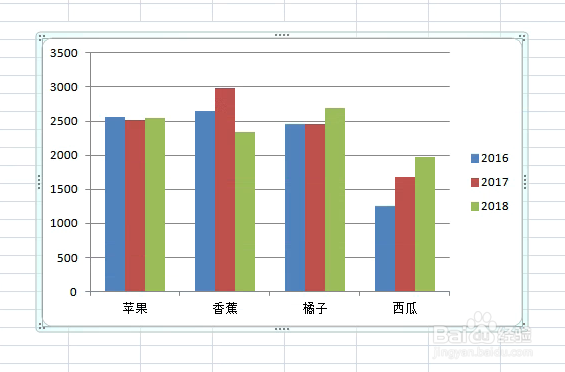1、打开数据表,看数据分别保存在了不同的工作表中。
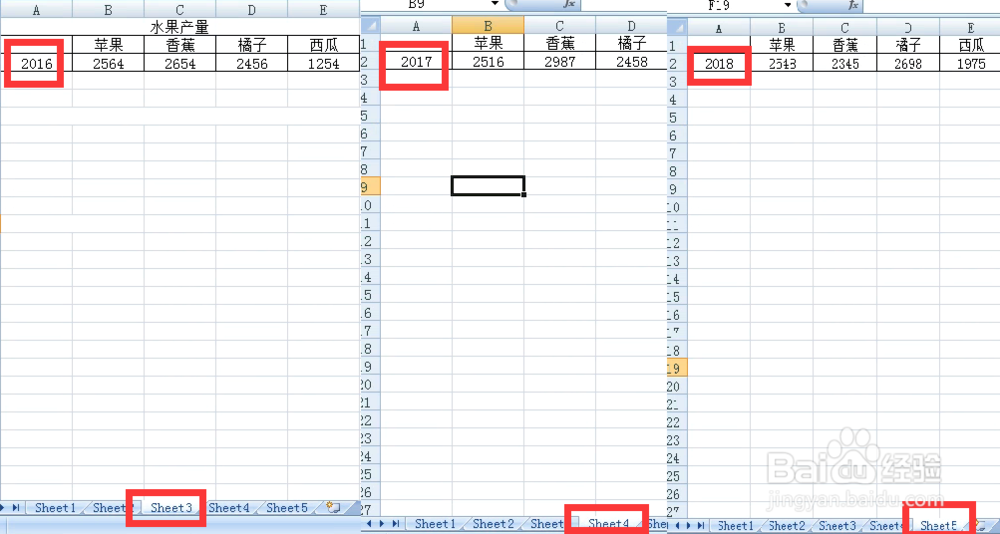
2、选中一个工作表中的数据,点击插入,柱状图下拉菜单,选择一种样式。
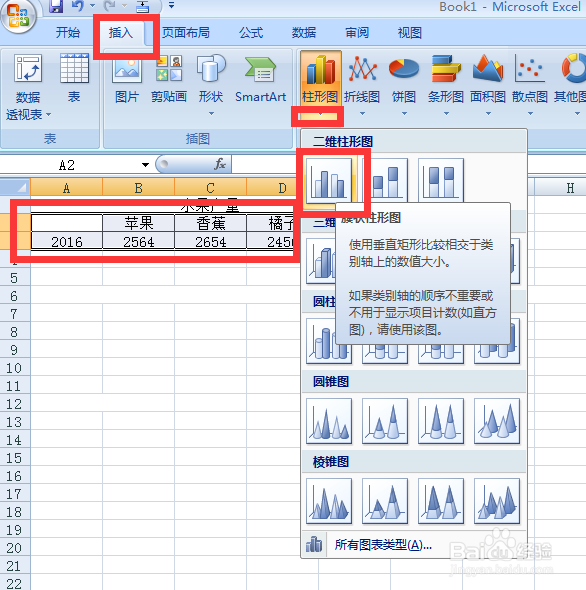
3、一组数据图表制作完成,再点击选择数据。
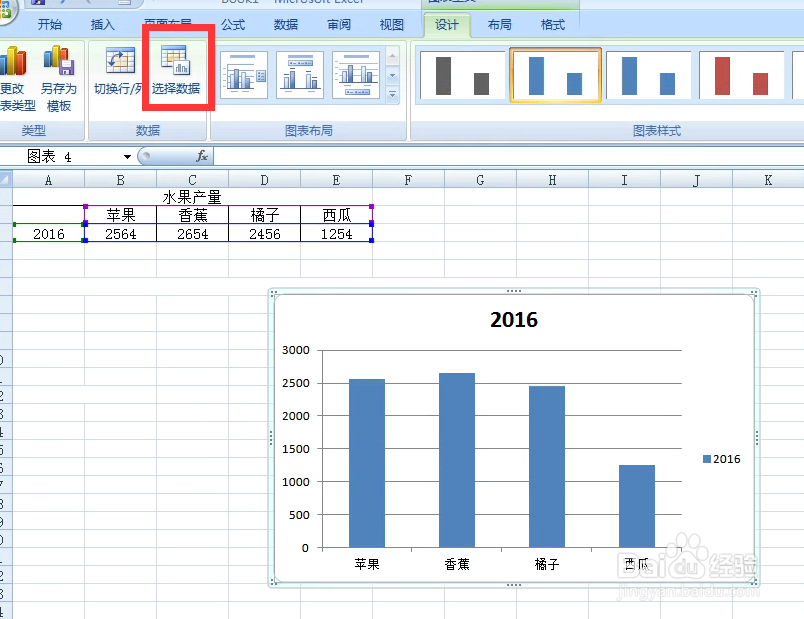
4、弹出对话框,点击添加。
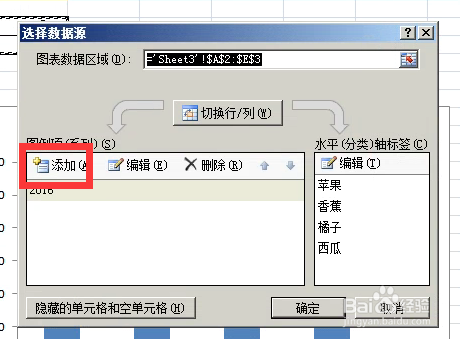
5、弹出对话框,点击系列名称后的按钮。
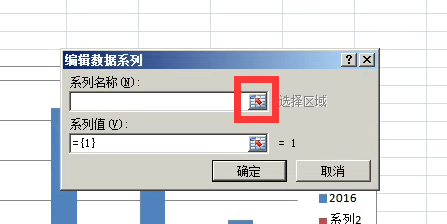
6、点选Sheet4中的2017,点击按钮。
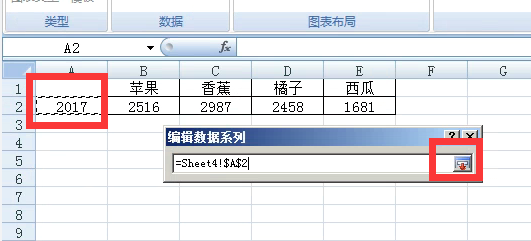
7、点击系列值后的按钮。
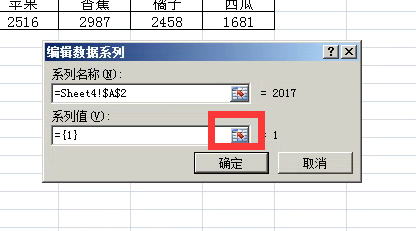
8、框选Sheet4中的数据,点击按钮。
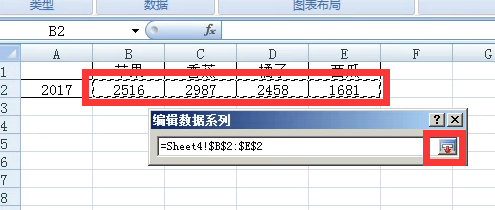
9、回到对话框,点击确定。
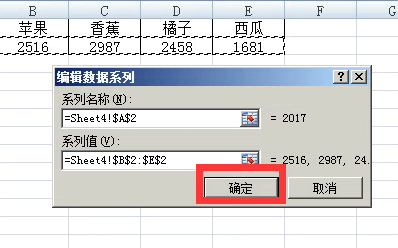
10、看2017年数据被添加进来了。
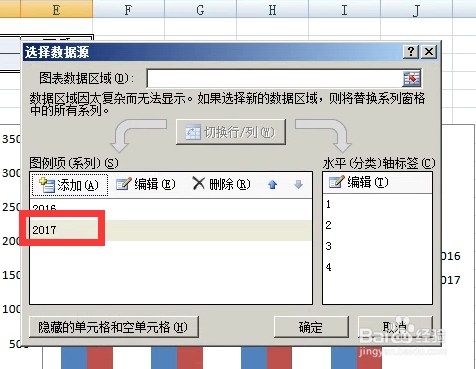
11、按照上边的方法把2018数据也添加进来,点击确定。
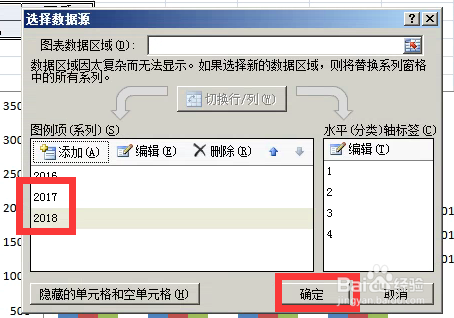
12、看跨三个工作数据制作的图表完成。